VPN nedir? VPN sanal özel ağının avantajları ve dezavantajları

VPN nedir, avantajları ve dezavantajları nelerdir? WebTech360 ile VPN'in tanımını, bu modelin ve sistemin işe nasıl uygulanacağını tartışalım.
Ürünün nasıl çalıştığını bilmiyorsanız, bir VPN'e kaydolmak para israfı olabilir. Bu nedenle, bilinçli bir karar vermenize yardımcı olması için ücretsiz bir VPN deneme sürümü kullanmalısınız. Neyse ki, ücretsiz deneme sürümü sunan birçok VPN mevcut.
İçindekiler
Bugünkü yazımızda ücretsiz deneme imkanı sunan 5 VPN'i inceleyeceğiz:
İşte her VPN'in ve temel özelliklerinin kısa bir özeti.
|
VPN |
Ücretsiz deneme veya para iadesi |
Sunucu sayısı |
Maksimum bağlı cihaz sayısı |
Ülke sayısı |
Temel Güvenlik Özellikleri |
|
ExpressVPN |
Ücretsiz İade |
3.000+ |
8 |
100+ |
Dahili parola yöneticisi, VPN kapalıyken bağlantıyı engeller |
|
NordVPN |
Ücretsiz İade |
6.457 |
6 |
111 |
DoubleVPN, DNS sızıntı koruması |
|
CyberGhost |
Ücretsiz deneyin |
6.000+ |
7 |
100 |
İçerik engelleyiciler, yayın sunucuları ve oyun optimizasyonu |
|
ProtonVPN |
Ücretsiz İade/Sınırlı Sunucularla Ücretsiz Katman |
5.700+ |
10 |
96 |
VPN üzerinden Tor, reklam engelleyici |
|
Sörf köpekbalığı |
Ücretsiz İade |
3.200+ |
Sınırsız |
100 |
Seçili siteler için VPN'i atlatın, Kamuflaj modu |
Şimdi her VPN'e ayrı ayrı bakalım.
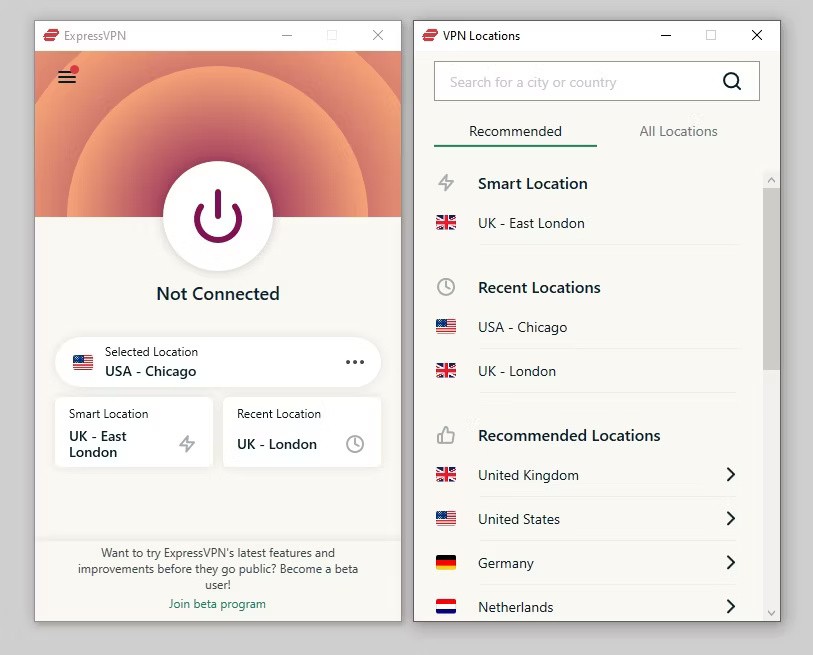
Birçok VPN, memnun kalmazsanız para iade garantisiyle ücretsiz denemeler sunar. Bu tür denemelere bir örnek ExpressVPN'dir. VPN devi, kaydolduktan sonra "Memnun kalmazsanız, ödemenizi iade ederiz. Sorunsuz, risksiz . " sözü veriyor.
Bu oldukça cazip bir vaat. ExpressVPN, 100'den fazla ülkede 3.000'den fazla sunucu sunuyor. ExpressVPN sınırsız bant genişliği, hemen hemen her cihaz için uygulamalar, en yüksek kalitede şifreleme sunuyor ve Netflix'i izleyip torrent indirebilirsiniz. Daha fazla bilgi için ExpressVPN incelememize göz atın . Daha da önemlisi, ExpressVPN'in 30 günlük para iadeli denemesinde herhangi bir özellik sınırı bulunmuyor.
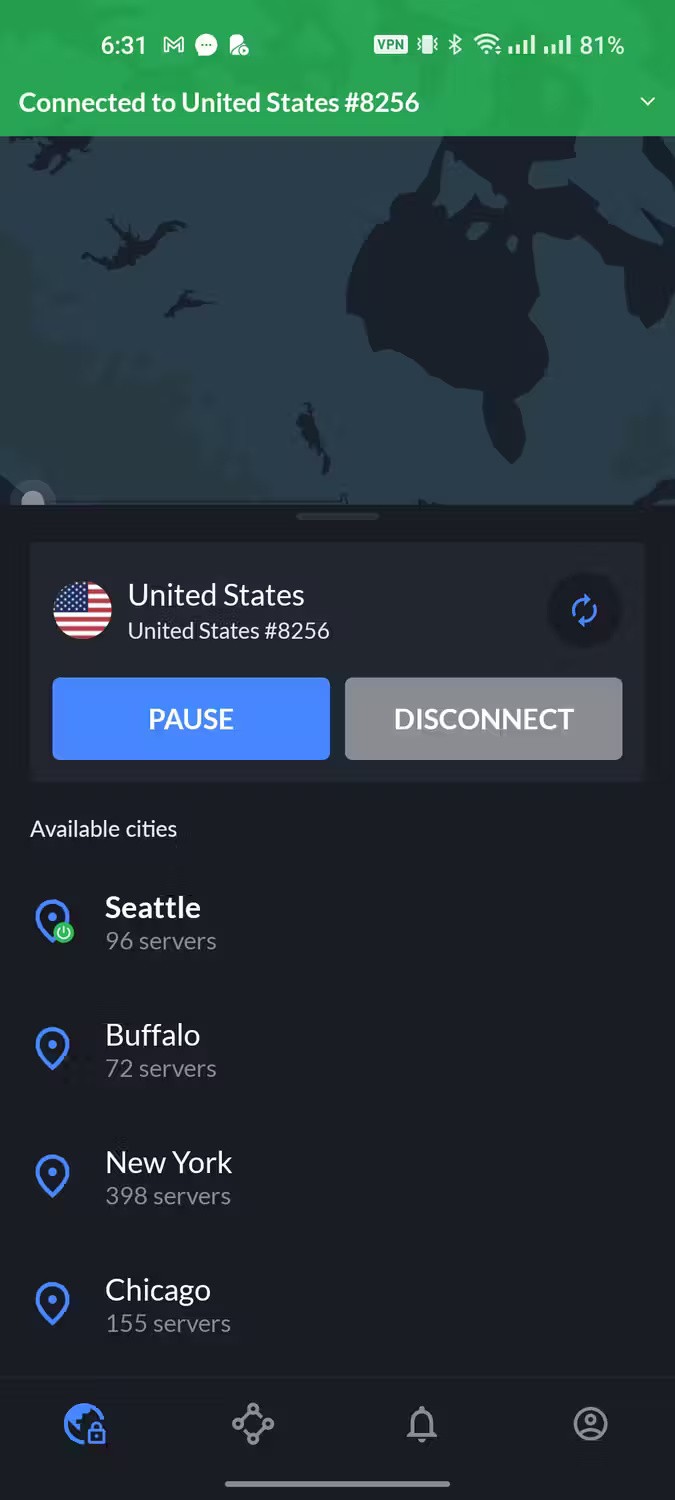
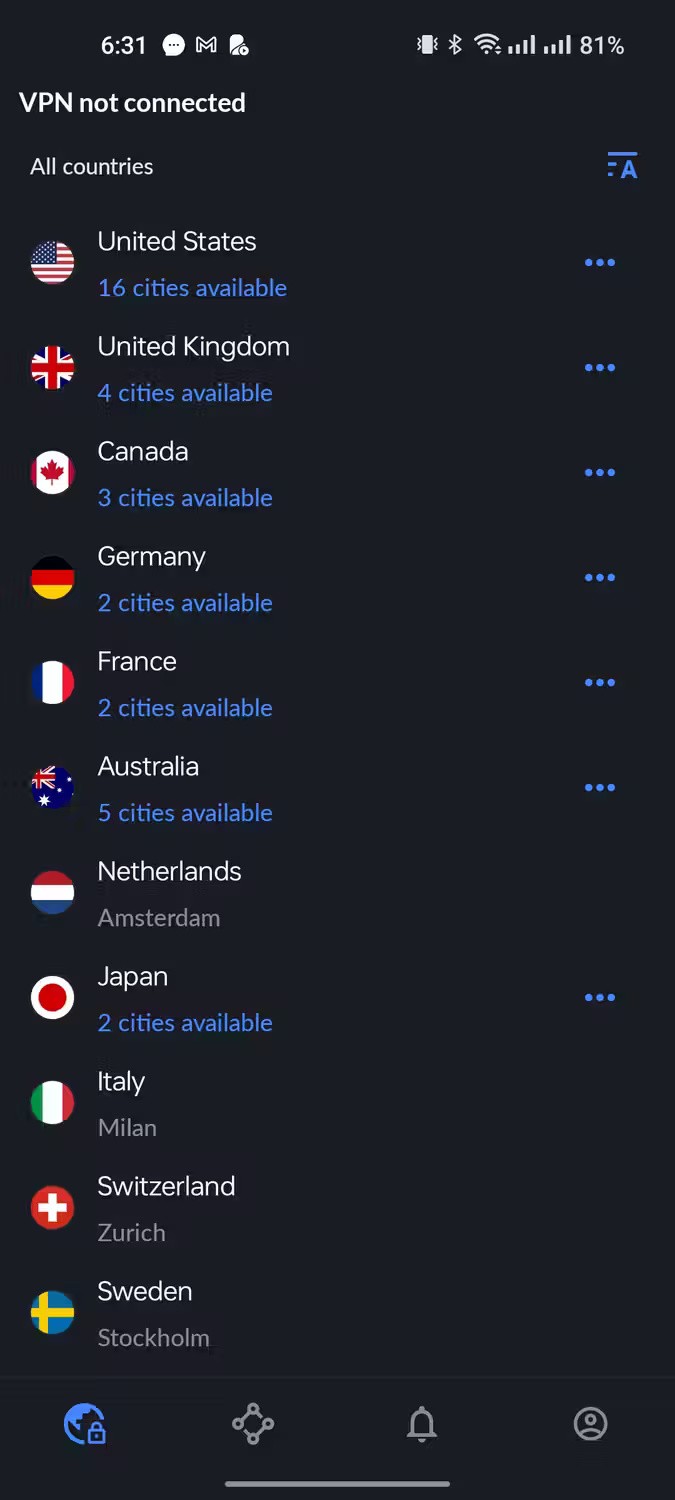
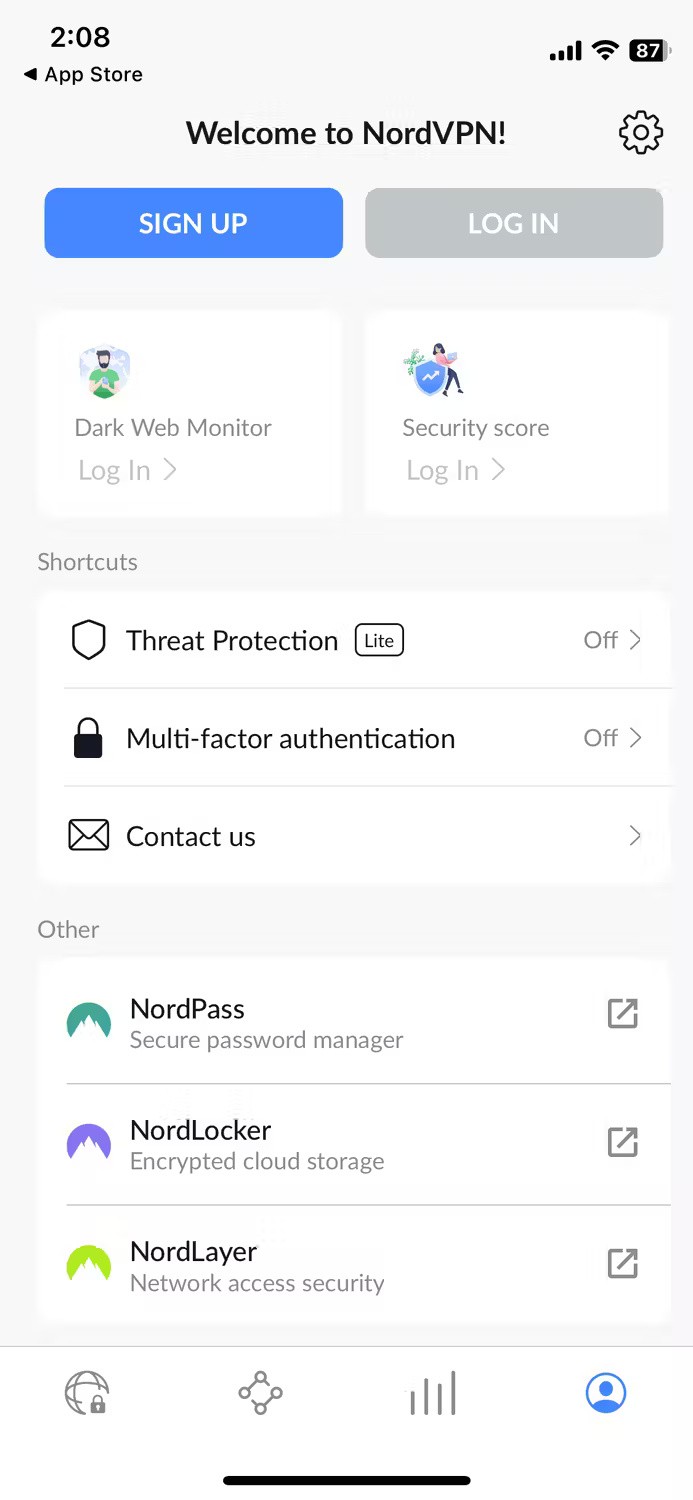
Ana rakibi ExpressVPN gibi NordVPN de 30 günlük deneme süresi sunuyor, böylece kullanıcılar özelliklerini risksiz bir şekilde kullanabiliyor.
111 ülkede 6.400'den fazla sunucuya sahip olan ve aynı anda 6 bağlantıya kadar izin veren NordVPN, kayıt tutmama politikasına sahiptir. Ayrıca, verileri iki kez şifreleyen gelişmiş bir güvenlik özelliği olan "Çift VPN" özelliğine de sahiptir. Bu, isteğe bağlı olarak etkinleştirilebilen bir özelliktir.
Video akışı ve P2P video paylaşımı için hızlı ve ideal olan NordVPN, aklınıza gelebilecek hemen hemen her cihaz için uygulamalara sahiptir. NordVPN'in 30 günlük deneme süresinden yararlanın ve neler sunduğunu görün.
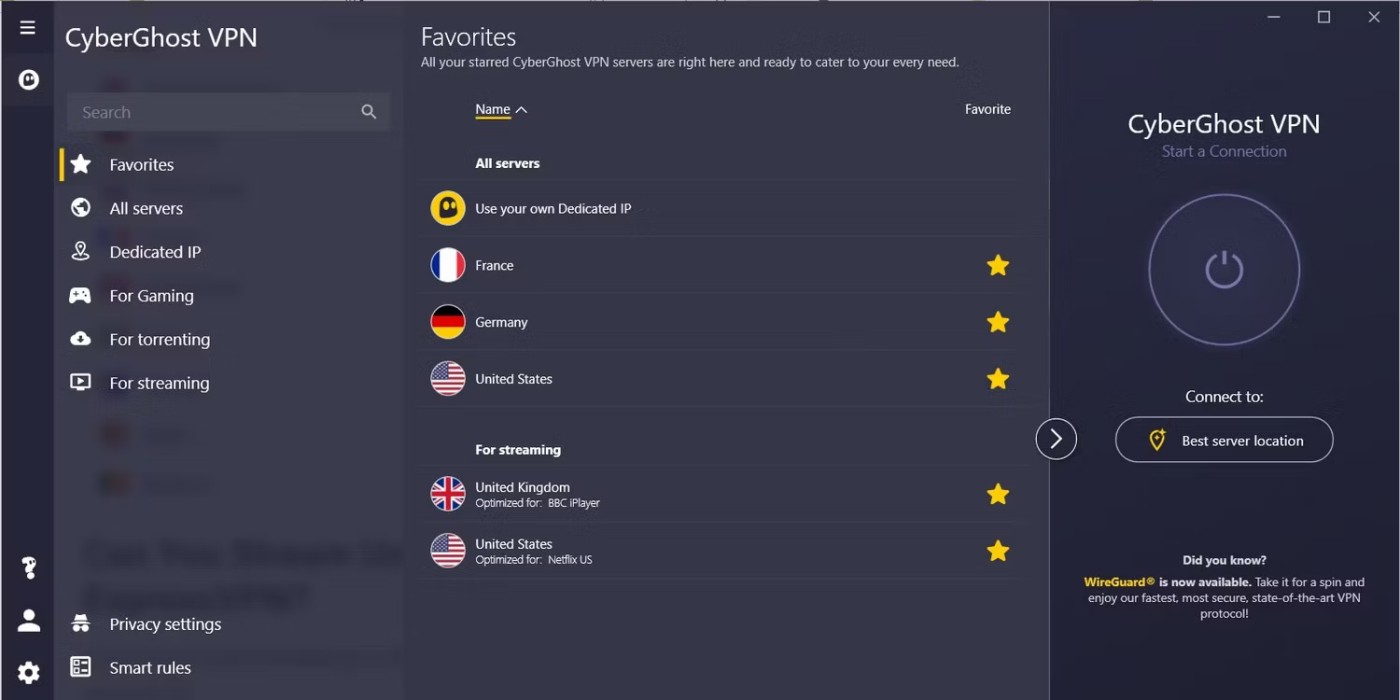
Şimdiye kadar bahsedilen diğer VPN sağlayıcılarının aksine, CyberGhost gerçek bir ücretsiz deneme sürümü sunuyor. Kredi kartı gerektirmeyen ücretsiz bir VPN deneme sürümü arıyorsanız, bu ideal bir seçimdir; diğer çoğu hizmet, ücretsiz deneme sürümüne erişebilmeniz için en azından bir banka kartı kaydettirmenizi gerektirir.
Sınırlı da olsa CyberGhost'un ücretsiz denemesini bir gün boyunca kullanabilir ve VPN sunucularına erişerek yayın ve torrent kullanabilirsiniz.
CyberGhost, sunucularını amaçlarına göre ayırır. Bazıları Netflix yayını için optimize edilmiştir; bazıları ise BBC iPlayer içindir. CyberGhost'un torrent için daha uygun sunucuları bulunurken, genel amaçlı sunucular standart şifreli tarama içindir.
6.100'den fazla sunucusu, çoğu platform için uygulamaları ve 7 cihazda eş zamanlı bağlantı özelliğiyle CyberGhost harika bir VPN'dir. Kaydolmadan önce CyberGhost'un VPN'ini ücretsiz deneyin.

VPN'e kaydolma konusunda kararsız mısınız? ProtonVPN'in çevrimiçi şifreleme deneyimi için iki seçeneği var.
İlk olarak, ProtonVPN'in tek cihaz için sınırlı ücretsiz seçeneği var. Bu seçenek, VPN'i ortalama hızlarda ve tek bir cihazda 3 sunucu seçeneğiyle deneme şansı sunuyor. ProtonVPN ayrıca, sizi en ideal sunucu konumuna hızla bağlayan Hızlı Bağlantı özelliğine de sahip.
ProtonVPN ayrıca 30 günlük para iade garantisi sunuyor. Bu, size uzun vadeli bir taahhütte bulunmadan ProtonVPN deneyimini eksiksiz bir şekilde deneme şansı veriyor. ProtonVPN'in tam sürümüne kaydolursanız, 90 ülkeye yayılmış 5.700'den fazla sunucuya erişebilirsiniz. Ayrıca, VPN'i en fazla 10 cihazda kullanabilirsiniz.
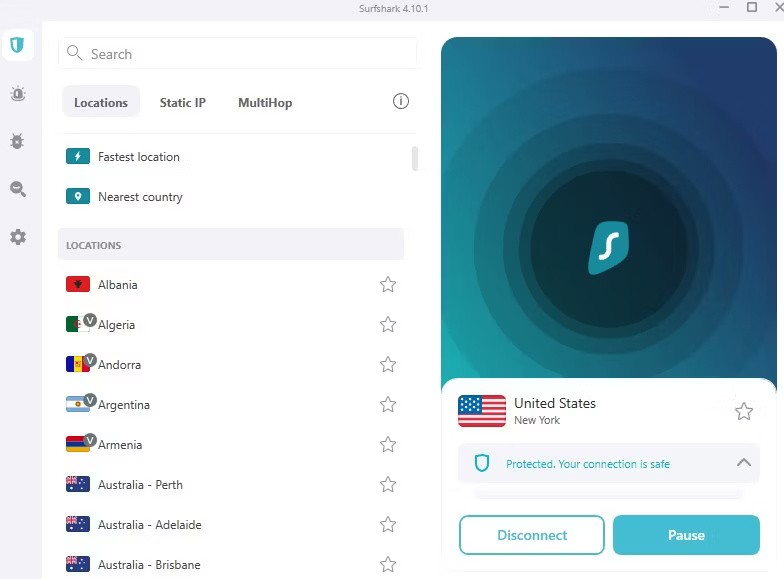
Dikkate almanız gereken bir diğer VPN ise ücretsiz deneme sürümü ve 30 günlük para iade garantisi sunan Surfshark'tır.
Surfshark, aklınıza gelebilecek hemen hemen her cihaz için sınırsız bağlantı seçenekleriyle uygulamalar sunar. Torrent ve beyaz listeye eklemeye izin verir (bankacılık sitelerine ve uygulamalarına erişim için harikadır), ancak video akışı için pek uygun değildir. Ayrıca 100 ülkeye yayılmış 3.000'den fazla sunucuya erişiminiz vardır.
Surfshark'ın 30 günlük ücretsiz VPN denemesinin ayrıntılarına göz atın!
Şifreleme, VPN'in yalnızca bir yönüdür. Belirli sansür biçimlerini aşmanıza yardımcı olacak bir hizmete ihtiyacınız olabilir. Bu, bir VPN'e ihtiyacınız olmayabileceği anlamına gelir. Sonuçta, çevrimiçi proxy sunucuları engellenen web sitelerini görüntülemenize yardımcı olabilir. İster devletiniz, ister iş yeriniz, ister eğitim gördüğünüz ya da yaşadığınız kurum tarafından kısıtlanmış olsunlar, web sitelerinin engeli VPN olmadan kaldırılabilir.
Size yardımcı olabilecek birçok proxy sunucusu mevcuttur. Ancak dikkatli olun: Birçok proxy sitesi doğası gereği güvenilmezdir. Kendinizi riske atmadığınızdan emin olmak istiyorsanız, birkaç dakika içinde çevrimiçi olarak kendi proxy sunucunuzu oluşturabilirsiniz.
Çoğu durumda, amacınız çevrimiçi etkinliğinizi şifrelemek yerine sansürden kaçınmaksa bir proxy kullanabilirsiniz. Proxy'ler ve VPN'ler arasındaki farkları ayrı bir kılavuzda öğrenebilirsiniz. Size uygun bir VPN deneme sürümü bulamazsanız, neyse ki deneme sürümü olmayan birçok ücretsiz VPN mevcut. Özellikleri sınırlı olsa da, çevrimiçi gizliliğinizi artırmak için şifreli gezinme olanağı sunarlar. Kayıt veya hesap gerektirmeyen bir VPN de kullanabilirsiniz, ancak bunlar diğer VPN'lere kıyasla genellikle sınırlı özelliklere sahiptir.
Siber suçların ve internet gözetiminin giderek artmasıyla birlikte, VPN hizmetleri giderek daha popüler hale geliyor. Günümüzde piyasada birçok harika VPN seçeneği mevcut. Peki, bir VPN'in kullanmaya değer olup olmadığını nasıl kesin olarak anlarsınız? İşte müşterilerin dikkat etmesi gereken VPN özelliklerinin bir listesi!

Günümüzde tüm gelişmiş sağlayıcılar 256 bit şifreleme kullanmaktadır. Bu şifreleme son derece güçlü kabul edilir. Ne dolandırıcılar ne de dünyanın en hızlı bilgisayarları şifresini çözebilir. Şifreleme, VPN protokolleri tarafından sağlanır. Başlıca VPN protokolleri OpenVPN, L2TP/IPSec, SSTP, IKEv2 ve PPTP'dir. SoftEther ve WireGuard gibi gelişmiş protokoller de mevcuttur. Güvenlik söz konusu olduğunda, OpenVPN kendini en güvenilir protokol olarak kanıtlamıştır. PPTP ise çok güvenilir olmasa da en hızlı protokoldür.
Bir VPN'in temel amacı, en gizli verilerinizi meraklı gözlerden gizlemektir. İnternet kullanıcıları, VPN'lerinin verilerini saklamadığından emin olmalıdır. Günümüzde çoğu VPN sağlayıcısı, herhangi bir kayıt tutmadığını iddia ediyor. Ancak bu her zaman doğru değildir. Bu nedenle, VPN hizmetinin gizlilik politikasını dikkatlice okumak son derece önemlidir.
Ne yazık ki, önemine rağmen bu genellikle göz ardı ediliyor. 7/24 müşteri hizmetleri sunan bir VPN seçmelisiniz. E-posta çözümlemesi saatler sürebilir, bu nedenle canlı sohbet sunan bir VPN şarttır.
Bir sağlayıcı seçerken belirleyici faktörlerden biri sunucu sayısıdır. Seyahat etmeyi planlıyorsanız veya daha az nüfuslu bir ülkede yaşıyorsanız, yakın bir konumda sunucuları olan bir VPN seçmek son derece önemlidir.

İnternette gizliliğe önem verenler için ödeme yöntemleri önemli bir rol oynar. Bazı VPN sağlayıcıları, Bitcoin veya hediye kartları gibi anonim ödeme yöntemleri sunar. Fiyat sizin için sorunsa, indirim politikası olan bir VPN kullanmayı düşünebilirsiniz. Para iade garantisi, hizmetten memnun kalmamanız durumunda VPN kullanmaktan vazgeçmenizi sağlamanın harika bir yoludur.
Elbette, bağlantı hızı, arayüz ve desteklenen platformlar gibi dikkate alınması gereken başka faktörler de var. İlk olarak, yeni başlayanlar bir VPN'e ne için ihtiyaç duyduklarını belirlemelidir. Evde VPN kullanacaklar için, aynı anda birden fazla bağlantıya izin veren yönlendirici tabanlı bir VPN aramak en iyisidir. Yayın hizmetlerini kullanarak dizi izlemeyi planlıyorsanız, yüksek hız, sınırsız bant genişliği ve kararlı bağlantı gibi özelliklere dikkat etmeniz daha iyi olur. Her iki durumda da, VPN gerçek IP adresinizi değiştirmek ve internette gezinirken gizliliğinizi korumak için mükemmel bir araçtır.
WebTech360, gizliliğinizi garanti altına almak için bir VPN sağlayıcısı bulma yolculuğunuzda yukarıdaki VPN hizmetlerinin faydalı olacağını umuyor.
Doğru seçimi yapmanızı dilerim!
Ayrıca bakınız:
VPN nedir, avantajları ve dezavantajları nelerdir? WebTech360 ile VPN'in tanımını, bu modelin ve sistemin işe nasıl uygulanacağını tartışalım.
Windows Güvenliği, temel virüslere karşı koruma sağlamaktan daha fazlasını yapar. Kimlik avına karşı koruma sağlar, fidye yazılımlarını engeller ve kötü amaçlı uygulamaların çalışmasını engeller. Ancak bu özellikleri fark etmek kolay değildir; menü katmanlarının arkasına gizlenmişlerdir.
Bir kez öğrenip kendiniz denediğinizde, şifrelemenin kullanımının inanılmaz derecede kolay ve günlük yaşam için inanılmaz derecede pratik olduğunu göreceksiniz.
Aşağıdaki makalede, Windows 7'de silinen verileri Recuva Portable destek aracıyla kurtarmak için temel işlemleri sunacağız. Recuva Portable ile verileri istediğiniz herhangi bir USB'ye kaydedebilir ve ihtiyaç duyduğunuzda kullanabilirsiniz. Araç, kompakt, basit ve kullanımı kolaydır ve aşağıdaki özelliklerden bazılarına sahiptir:
CCleaner sadece birkaç dakika içinde yinelenen dosyaları tarar ve ardından hangilerinin silinmesinin güvenli olduğuna karar vermenizi sağlar.
Windows 11'de İndirme klasörünü C sürücüsünden başka bir sürücüye taşımak, C sürücüsünün kapasitesini azaltmanıza ve bilgisayarınızın daha sorunsuz çalışmasına yardımcı olacaktır.
Bu, güncellemelerin Microsoft'un değil, sizin kendi programınıza göre yapılmasını sağlamak için sisteminizi güçlendirmenin ve ayarlamanın bir yoludur.
Windows Dosya Gezgini, dosyaları görüntüleme şeklinizi değiştirmeniz için birçok seçenek sunar. Sisteminizin güvenliği için hayati önem taşımasına rağmen, önemli bir seçeneğin varsayılan olarak devre dışı bırakıldığını bilmiyor olabilirsiniz.
Doğru araçlarla sisteminizi tarayabilir ve sisteminizde gizlenen casus yazılımları, reklam yazılımlarını ve diğer kötü amaçlı programları kaldırabilirsiniz.
Yeni bir bilgisayar kurarken tavsiye edilen yazılımların listesini aşağıda bulabilirsiniz, böylece bilgisayarınızda en gerekli ve en iyi uygulamaları seçebilirsiniz!
Tüm işletim sistemini bir flash bellekte taşımak, özellikle dizüstü bilgisayarınız yoksa çok faydalı olabilir. Ancak bu özelliğin yalnızca Linux dağıtımlarıyla sınırlı olduğunu düşünmeyin; Windows kurulumunuzu kopyalamanın zamanı geldi.
Bu hizmetlerden birkaçını kapatmak, günlük kullanımınızı etkilemeden pil ömründen önemli miktarda tasarruf etmenizi sağlayabilir.
Ctrl + Z, Windows'ta oldukça yaygın bir tuş kombinasyonudur. Ctrl + Z, temel olarak Windows'un tüm alanlarında yaptığınız işlemleri geri almanızı sağlar.
Kısaltılmış URL'ler, uzun bağlantıları temizlemek için kullanışlıdır, ancak aynı zamanda asıl hedefi de gizler. Kötü amaçlı yazılımlardan veya kimlik avından kaçınmak istiyorsanız, bu bağlantıya körü körüne tıklamak akıllıca bir tercih değildir.
Uzun bir bekleyişin ardından Windows 11'in ilk büyük güncellemesi resmen yayınlandı.
VPN nedir, avantajları ve dezavantajları nelerdir? WebTech360 ile VPN'in tanımını, bu modelin ve sistemin işe nasıl uygulanacağını tartışalım.
Windows Güvenliği, temel virüslere karşı koruma sağlamaktan daha fazlasını yapar. Kimlik avına karşı koruma sağlar, fidye yazılımlarını engeller ve kötü amaçlı uygulamaların çalışmasını engeller. Ancak bu özellikleri fark etmek kolay değildir; menü katmanlarının arkasına gizlenmişlerdir.
Bir kez öğrenip kendiniz denediğinizde, şifrelemenin kullanımının inanılmaz derecede kolay ve günlük yaşam için inanılmaz derecede pratik olduğunu göreceksiniz.
Aşağıdaki makalede, Windows 7'de silinen verileri Recuva Portable destek aracıyla kurtarmak için temel işlemleri sunacağız. Recuva Portable ile verileri istediğiniz herhangi bir USB'ye kaydedebilir ve ihtiyaç duyduğunuzda kullanabilirsiniz. Araç, kompakt, basit ve kullanımı kolaydır ve aşağıdaki özelliklerden bazılarına sahiptir:
CCleaner sadece birkaç dakika içinde yinelenen dosyaları tarar ve ardından hangilerinin silinmesinin güvenli olduğuna karar vermenizi sağlar.
Windows 11'de İndirme klasörünü C sürücüsünden başka bir sürücüye taşımak, C sürücüsünün kapasitesini azaltmanıza ve bilgisayarınızın daha sorunsuz çalışmasına yardımcı olacaktır.
Bu, güncellemelerin Microsoft'un değil, sizin kendi programınıza göre yapılmasını sağlamak için sisteminizi güçlendirmenin ve ayarlamanın bir yoludur.
Windows Dosya Gezgini, dosyaları görüntüleme şeklinizi değiştirmeniz için birçok seçenek sunar. Sisteminizin güvenliği için hayati önem taşımasına rağmen, önemli bir seçeneğin varsayılan olarak devre dışı bırakıldığını bilmiyor olabilirsiniz.
Doğru araçlarla sisteminizi tarayabilir ve sisteminizde gizlenen casus yazılımları, reklam yazılımlarını ve diğer kötü amaçlı programları kaldırabilirsiniz.
Yeni bir bilgisayar kurarken tavsiye edilen yazılımların listesini aşağıda bulabilirsiniz, böylece bilgisayarınızda en gerekli ve en iyi uygulamaları seçebilirsiniz!
Tüm işletim sistemini bir flash bellekte taşımak, özellikle dizüstü bilgisayarınız yoksa çok faydalı olabilir. Ancak bu özelliğin yalnızca Linux dağıtımlarıyla sınırlı olduğunu düşünmeyin; Windows kurulumunuzu kopyalamanın zamanı geldi.
Bu hizmetlerden birkaçını kapatmak, günlük kullanımınızı etkilemeden pil ömründen önemli miktarda tasarruf etmenizi sağlayabilir.
Ctrl + Z, Windows'ta oldukça yaygın bir tuş kombinasyonudur. Ctrl + Z, temel olarak Windows'un tüm alanlarında yaptığınız işlemleri geri almanızı sağlar.
Kısaltılmış URL'ler, uzun bağlantıları temizlemek için kullanışlıdır, ancak aynı zamanda asıl hedefi de gizler. Kötü amaçlı yazılımlardan veya kimlik avından kaçınmak istiyorsanız, bu bağlantıya körü körüne tıklamak akıllıca bir tercih değildir.
Uzun bir bekleyişin ardından Windows 11'in ilk büyük güncellemesi resmen yayınlandı.













